Εάν έχετε διαγράψει ποτέ κατά λάθος μια επαφή ή ένα σημαντικό αρχείο, αναμφισβήτητα γνωρίζετε την ποσότητα φόβου και πανικού που μπορεί να προκαλέσει. ειδικά όταν συνειδητοποιήσατε ότι δεν υποστηρίχτηκε και δεν υπάρχει τρόπος να αποκτήσετε τα σημαντικά δεδομένα πίσω.
Την περασμένη εβδομάδα η 9to5Mac ανέφερε ότι η Apple είχε ενεργοποιήσει μια νέα λειτουργία για τους χρήστες του iCloud. Η λειτουργία επιτρέπει την αποκατάσταση των διαγραμμένων αρχείων, επαφών, ημερολογίων και υπενθυμίσεων που έχουν αποθηκευτεί στο λογαριασμό σας iCloud.
Η διαδικασία είναι απλή, αλλά μπορεί να επιτευχθεί μόνο με τη χρήση του αγαπημένου σας προγράμματος περιήγησης και την επίσκεψη στο iCloud.com. Αφού συνδεθείτε στο λογαριασμό σας, κάντε κλικ στο εικονίδιο Ρυθμίσεις (μοιάζει με εκείνο που βρίσκεται στο iOS και το OS X).

", " modalTemplate ":" {{content}} ", " setContentOnInit ": false} '>
Μεταβείτε στο κάτω μέρος της σελίδας Ρυθμίσεις και αναζητήστε την ενότητα "Για προχωρημένους ". Προς το παρόν, βρίσκεται στην κάτω αριστερή γωνία της σελίδας Ρυθμίσεις. Κάντε κλικ στον σωστό σύνδεσμο για να συνεχίσετε τον τύπο αρχείου που θέλετε να επαναφέρετε.
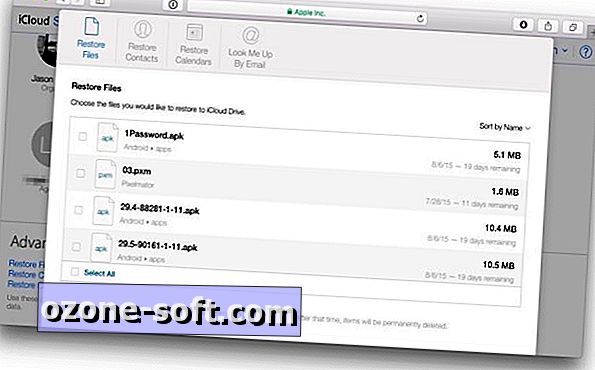
", " modalTemplate ":" {{content}} ", " setContentOnInit ": false} '>
Για να επαναφέρετε ένα αρχείο, θα πρέπει να ελέγξετε το μικρό πλαίσιο που βρίσκεται δίπλα στο αρχείο και, στη συνέχεια, κάντε κλικ στο κουμπί Επαναφορά αρχείου που εμφανίζεται. το iCloud θα διατηρήσει αντίγραφο των διαγραμμένων αρχείων για 30 ημέρες, μετά από τα οποία δεν θα χρειαστεί πλέον η δυνατότητα επαναφοράς του.
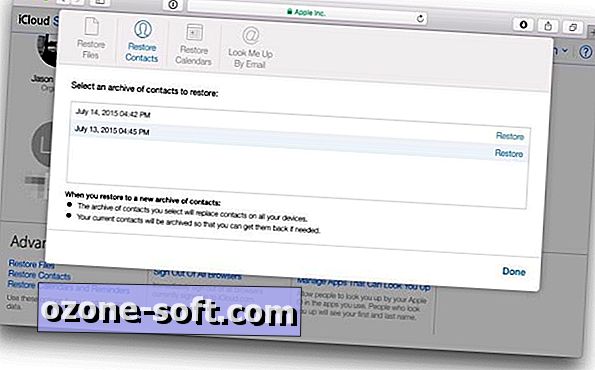
", " modalTemplate ":" {{content}} ", " setContentOnInit ": false} '>
Η διαδικασία αποκατάστασης επαφών, ημερολογίων ή υπενθυμίσεων λειτουργεί λίγο διαφορετικά. Αντί να σας δίνουμε μια λίστα με στοιχεία που είναι αποθηκευμένα σε κάθε αντίστοιχη κατηγορία, το iCloud θα επαναφέρει ολόκληρη τη λίστα επαφών σας από ένα παλαιότερο αντίγραφο ασφαλείας. Πριν όμως το κάνει αυτό, θα δημιουργήσει ένα νέο αρχείο των επαφών σας σε περίπτωση που αλλάξετε γνώμη.

", " modalTemplate ":" {{content}} ", " setContentOnInit ": false} '>
Όταν πρόκειται για την αποκατάσταση των ημερολογίων και των υπενθυμίσεων, το iCloud θα δημιουργήσει εκ νέου ένα νέο αρχείο εκ των προτέρων. Και όπως μπορείτε να δείτε παραπάνω, εάν κάποια από τις λίστες ημερολογίων ή υπενθυμίσεων σας μοιράζονται, θα πρέπει να τα μοιραστείτε ξανά μετά την ολοκλήρωση της αποκατάστασης.










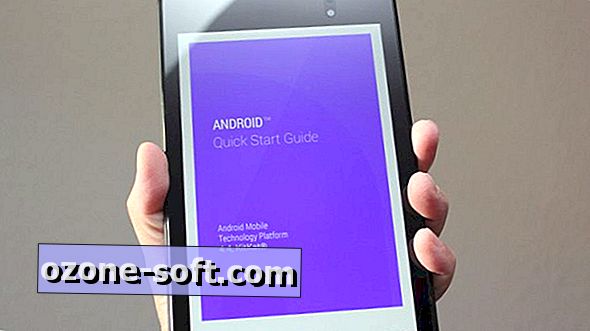


Αφήστε Το Σχόλιό Σας